解答怎么安装系统纯净版win7
- 分类:Win7 教程 回答于: 2018年12月11日 09:55:00
小伙伴们,你们知道怎么安装系统纯净版win7吗?要是你们不知道的话,辣么,下面就由小编我来给大家演示一下怎么安装系统纯净版win7的操作步骤吧。
电脑使用的时间久了,运行速度就变得越来越慢,甚至是卡顿,而要是这时候我们无法做到原因的话,那么,最好的解决办法就是进行重装系统,那么,该如何操作呢?其实很简单,今天小编就来给大家说说系统纯净版win7的安装方法。
可在“雨林木风”官网上下载,下载完成之后,直接将下载的文件放在任何一个盘符(优盘也行)的根目录之下,也就是进入磁盘的那个位置

系统纯净版win7电脑图解1
然后双击OneKeyGhost_V6.5.11.168,然后在跳出的界面直接点击确定
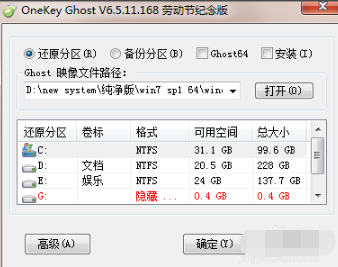
win7电脑图解2
再接下来的小窗口中选择是

系统纯净版win7电脑图解3
接下来电脑就会重启,然后就会进入自动安装系统操作。
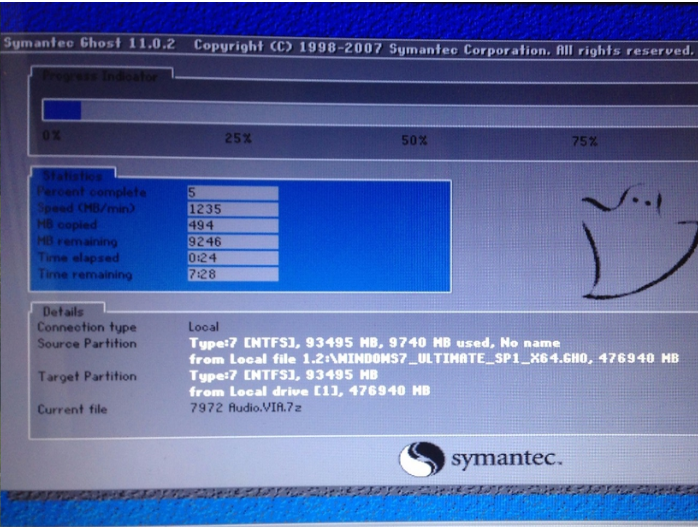
纯净版电脑图解4
重启几次之后新的操作系统就安装完成了。

系统纯净版win7电脑图解5
以上就是重新安装纯净版win7的操作方法了。
 有用
64
有用
64


 小白系统
小白系统


 1000
1000 1000
1000 1000
1000 1000
1000 1000
1000 1000
1000 1000
1000 1000
1000 1000
1000 1000
1000猜您喜欢
- win7如何进入安全模式2023/10/30
- windows7官网系统安装教程2021/10/19
- 新手如何制作win7系统?操作简单,一看就..2024/10/07
- 怎么调鼠标灵敏度,小编教你电脑鼠标灵..2018/03/16
- Win7关闭系统还原方法详解2023/10/31
- 小编教你电脑开机密码忘记怎么办..2017/08/23
相关推荐
- 小编教你ie浏览器打不开网页怎么办..2019/04/27
- win7系统无法打开控制面板怎么办?小编..2017/11/09
- 怎么激活电脑的windows7系统2022/12/31
- 联想win7系统怎么设置锁屏2023/01/18
- 简单快捷!Win7电脑重装系统教程..2024/02/14
- win7系统运行快捷键是什么2022/01/19




















 关注微信公众号
关注微信公众号





